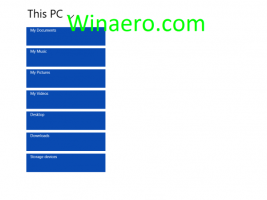Минимизирайте приложенията в системната област (зона за уведомяване) с TrayIt!

Знаете ли, че можете да минимизирате настолните приложения в Windows в областта за уведомяване (системната област) от Windows 95? Дори ако функцията не е изложена в потребителския интерфейс на Windows, това е било възможно и са написани десетки инструменти за минимизиране на програмите в областта за уведомяване. Един от най-добрите е TrayIt! Нека видим какво прави TrayIt! толкова яко.
Областта за уведомяване, както показва името й, всъщност е предназначена само за показване на известия. Никога не е бил проектиран да бъде място за продължителни програми. Но това е само удобството да има постоянно работеща програма, която работи от тавата и да не пречи на бутоните на лентата на задачите, което кара толкова много разработчици на програми да използват тавата. Той спестява ценно пространство в лентата на задачите, когато не искате да взаимодействате постоянно с изпълняваната програма, но трябва да я контролирате от време на време.
TrayIt! е старо изоставено приложение, което все още работи за тази цел. TrayIt! може да бъде изтеглен сега от Winaero. Изглежда, че оригиналният му уебсайт е излязъл и последно е актуализиран през 2008 г. Не всички функции на TrayIt! работи перфектно на по-новите версии на Windows, но основните му функции работят добре, с 64-битови процеси също. TrayIt! е преносим, което означава, че няма инсталатор.
-
Изтегли TrayIt! от Winaero. Извлечете ZIP в някаква папка на вашия твърд диск, като C:\Users\
\AppData\Local. Тя може да бъде всяка папка, дори работния плот. - Стартирайте TrayIt!.exe и неговият прозорец ще се отвори при стартиране за първи път, обяснявайки как да го използвате.
- Щракнете върху OK и главният прозорец на TrayIt! ще се покаже, показвайки всички програми, които сте отворили в лентата на задачите.
- Сега трябва да го конфигурираме оптимално за по-нови версии на Windows. Щракнете върху менюто Редактиране и щракнете върху Опции.
- Задайте следните опции:
- Поставете отметка „Винаги започвай минимизирано“, така че главният прозорец да не се показва, когато TrayIt! се отваря
- Също така проверете „Заредете TrayIt! при стартиране
- Под секцията Икона в тавата поставете отметка „Използвайте еднократно щракване върху иконата в тавата“
- Под секцията Бързо минимизиране махнете отметката от „Задържане
вместо минимизиране на прозореца към тавата - TrayIt! има много други функции, като например постоянно поставяне на прозорци в тавата, когато стартират, скриване на техните икона на лентата на задачите, дори когато не са минимизирани, профили на приложения и някои други функции за промяна на прозореца атрибути. Няма да обхванем всички тях - само функционалността за минимизиране в тава.
- След като зададете горните опции, щракнете върху OK, за да запазите настройките, и щракнете върху червения бутон за затваряне, за да затворите TrayIt! прозорец. Имайте предвид, че дори когато го затворите, то вече работи във фонов режим като скрито приложение и ще се зарежда безшумно при стартиране.
- Сега можете да щракнете с десния бутон върху бутона Затваряне на прозореца на всяко настолно приложение, за да му изпратите областта за уведомяване (тава)! За да възстановите приложението, което сте изпратили в системната област, просто щракнете върху него веднъж в областта за уведомяване. Опитайте да отворите калкулатора и щракнете с десния бутон върху бутона за затваряне:
Веднага ще бъде сведен до минимум в тавата.
За да го възстановите, щракнете с левия бутон върху иконата му. Щракването с десния бутон върху увеличен прозорец също е удобно, тъй като можете просто да поставите показалеца на мишката в горния десен ъгъл на екрана и да щракнете с десния бутон, за да изпратите бързо всяко разширено приложение към тавата. - За да деинсталирате TrayIt!, просто стартирайте отново неговия EXE, за да се покаже главният прозорец. От менюто „Файл“ щракнете върху Деинсталиране, за да премахне куките на прозореца. Сега можете да изтриете ръчно файловете на приложението.
Както бихте осъзнали, TrayIt наистина спестява ценно пространство в лентата на задачите и може да освободи безпорядък. Можете също така да скриете иконите, които минимизирате в тавата, като ги плъзнете към малкия триъгълник и в областта на преливане. Минимизирането на дълго работещо приложение в лентата на задачите е функция, която трябваше да бъде изложена в потребителския интерфейс на Windows. TrayIt! го прави по-лесно.